win10易升,小猪教您如何彻底卸载删除win10易升
- 时间:2018年07月20日 11:22:46 来源:魔法猪系统重装大师官网 人气:18796
我们在生活中遇到的问题都是需要靠我们自己去寻找解决方法的,但是你们有小编呀,所以小编已经为你们找到了彻底卸载删除win易升的方法啦。你们只需要接着往下看看就能够知道方法~
小编最近刚get到一种新的技能,那就是怎么彻底卸载删除win10易升。小伙伴们,你们听完我说的之后有没有心动呢?有的话那就和小编一起接着往下看看?看看如何彻底卸载删除win10易升。
首先,打开“我的电脑”,再点“C盘”,再点Windows10upgrade文件夹,找到“Windows10upgradeApp.exe”,然后直接删除或者在这个文件上右键用360删除(如果电脑里面已经安装了360安全卫士的,右键中自动会有360删除这一项了),或者右键使用360粉碎功能也可以,小编本人使用的就是右键360删除。

win10载图1
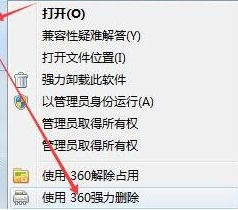
win10载图2
然后,稍等一会就可以看到,右下角的易升软件的图标没有了,微软Windows10易升软件已退出,如果没有看到图标就说明电脑之前没有打开过此软件,那这样的话就不用管它,直接看下一步操作。如果找不到这个Windows10upgrade文件夹,请打开C盘,点击上面的查看,然后在隐藏的项目前勾选一下,可能系统版本不一样,那么点击-工具-文件夹选项-查看-显示隐藏文件夹,那么这样Windows10upgrade文件夹就会显示出来了。
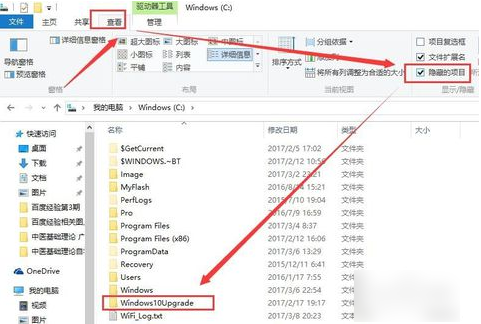
卸载删除win10易升载图3
之后删除Windows10upgrade文件夹,也就是包含“Windows10upgradeApp.exe”这个文件的文件夹,同样小编使用的是在这个文件夹上面右键使用360删除,如果没有安装360安全卫士的使用系统的右键删除也行。
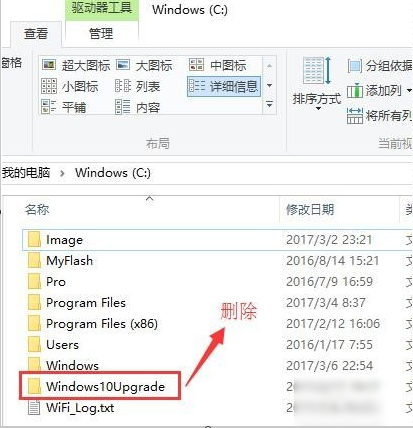
win10易升载图4
然后敲击键盘快捷组合键“WIN+R”,然后再打开的运行窗口里输入“regedit”,再点确定。
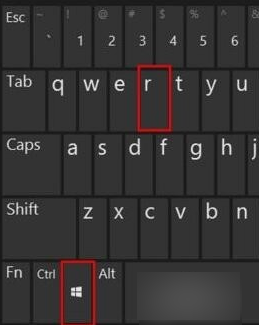
卸载删除win10易升载图5
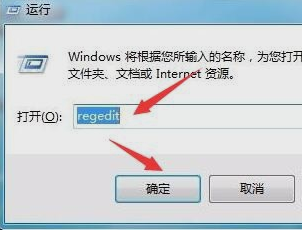
卸载删除win10易升载图6
接着,在注册表中需要找到HKEY_LOCAL_MACHINE下面的SOFTWARE下面的Microsoft下的Windows项(看到旁边或下面的小三角点击一下就可以展开,就可以找到上面这些英文单词项了),展开找到Windows10upgrade这个目录,然后删掉,之后F5刷新,再退出注册表。
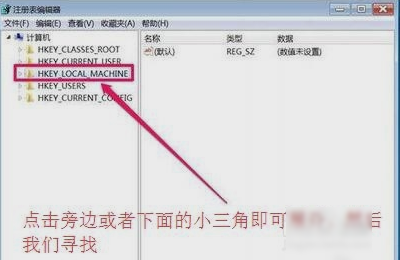
win10载图7
最后,手动去电脑的控制面板里找到“易升”再卸载删除易升软件,重启,不会再提示要升级,也可以使用电脑管家的卸载或者360安全卫士的卸载就解决问题啦~~~
win10,win10易升,微软win10易升,卸载删除wi








